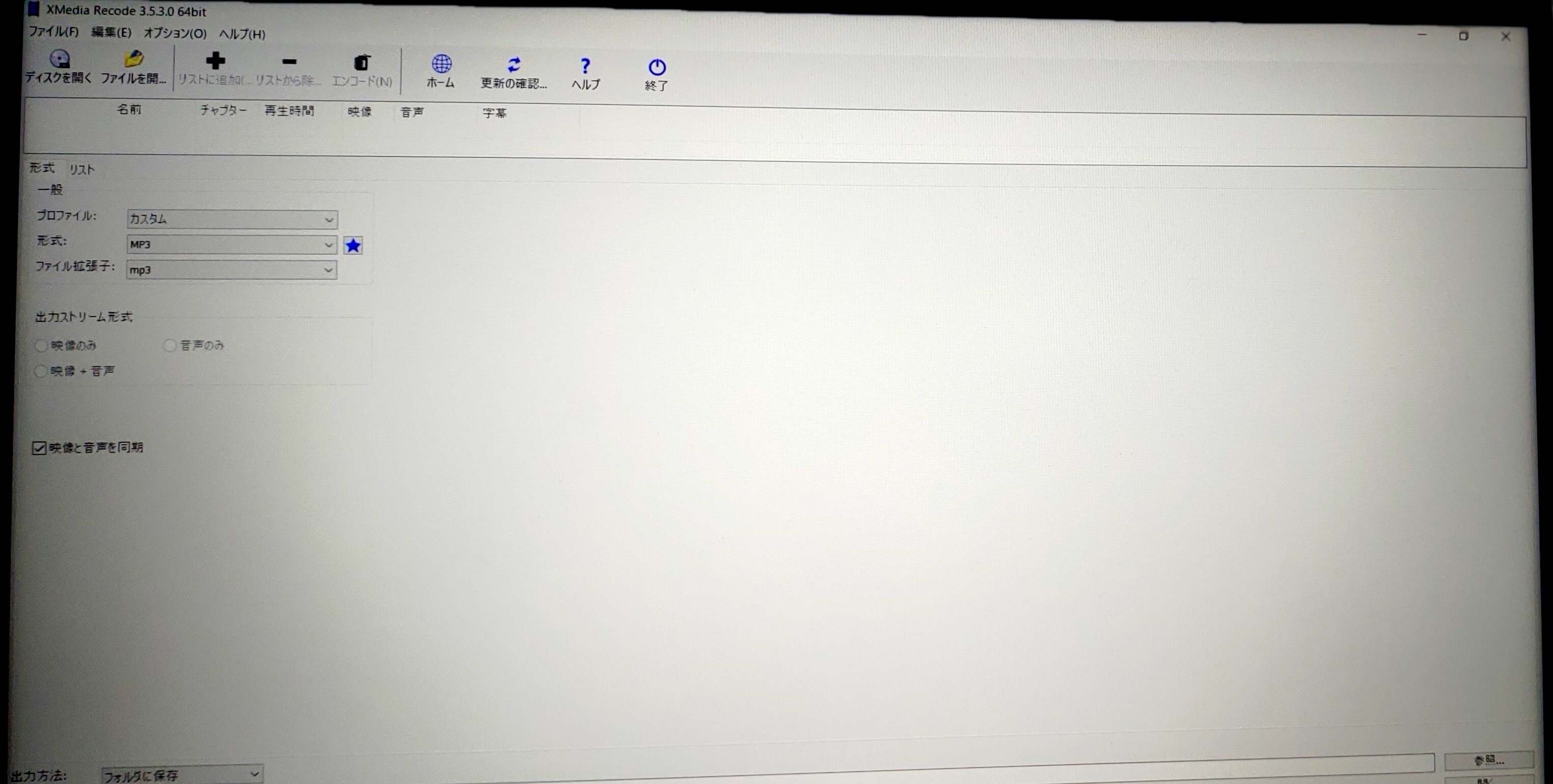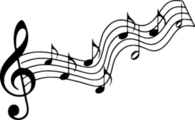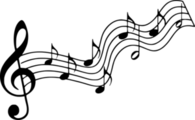カセットテープの音楽をmp3にデジタル化する方法!
昨今、音楽記録メディアはデジタル化が進み、どんどんミニマムになっていますね。
古いカセットテープが場所を取り、収納にお困りの方も多いのではないでしょうか。
カセットテープが音質劣化しない内に、スマートにデジタル化したいですね。
その方法を、画像付きで解説します
カセットテープの音楽をデジタル化する方法(手順編)
①機器の接続~ラジカセとオーディオインターフェス
カセットデッキとオーディオインターフェスを、オーディオケーブルで接続します
これは、ラジカセの音声信号を、オーディオインターフェースに送り込む作業です
②機器の接続~オーディオインターフェスとパソコン
オーディオインターフェスとパソコンを、USBケーブルで接続します。
この作業によって、オーディオインターフェースに来た音声信号が、パソコンに送られます。
(UR22mkⅡは、接続用のUSBケーブルがパッケージに付属しています)
③オーディオ編集ソフトを立ち上げ、接続、音声レベルをチェック
マイクの絵のアイコンの場所は、パソコンに取り込む音声の選択場所です。
今回の場合は接続し、ここが「ライン Steinberg UR22mkⅡ」に設定しています。
(他のオーディオインターフェイス使用の場合はその名称のもので設定します)
ここを忘れず設定しておかないと、Audacityが、オーディオインターフェース経由で来る、カセットからの音声を認識できませんので、注意しましょう。
設定したら、録音を一時停止にした状態で、カセットから再生し、録音レベルを確認しましょう。
緑色の録音信号インジゲーターが短すぎるばあいは、入力レベルがとても小さいです。
逆に、赤い色が出てくる場合は、入力レベルが大きすぎるため割れている状況です。
カセットデッキからの音の大きさ、オーディオインターフェースからの音声の入力レベルとも合わせてチェックし、適正な音量にしておきましょう。
(画像をタップすると拡大します)
③録音作業
録音レベルを適正に設定したら、録音を始めます。
録音している間は画像のように、画面上に波状で録音された音声信号が、LRで表されます。
(画像をタップすると拡大します)
④録音した音声の書き出し
audacity画面左上の「ファイル」から「MP3として書き出し」「WAVとして書き出し」など、音声ファイル形式が選択できます。
WAVを選択し、任意の場所に保存します。
⑤MP3に変換
(画像をタップすると拡大します)
Xmedia Recordeを立ちげます。
画面左上「ファイル」から、先程audacityで作成したWAVファイルを開き、形式のところでMP3を選択します。
そのあと「リストに追加」をクリック、画面右下の「参照」で保存場所を指定した後、「エンコード」を押してMP3に変換します。
指定の場所に保存されます
カセットテープの音楽デジタル化、まとめ
今回は、画像とともにプロセスや機器を紹介させていただきました。
専門用語も多少ありますが、一つ一つ確かめながら作業してみてください。
- 1
- 2